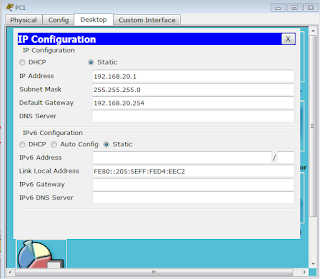Adapun alat dan bahan yang dibutuhkan yakni :
- papan PCB matrik 1buah.
- relay 5 volt 2 buah.
- terminal blok 2 buah
- transistor bc547 2 buah.
- resistor 1K 2 buah
- timah
- solder
- kabel untuk penghubung dari rangkaian relay ke lampu.
- Pasang semuah komponen ke papan PCB matrik
- Kemudian buat rangkaian lampu dengan posisi kabel tengahnya terpotong
- Sambungkan kabel yang terpotong tersebut ke slot yang ada pada terminal blok
Langkah- Langkah Mengisi
Program:
1. Bukalah program CodeVision AVR
2. Klik file lalu pilih New kemudian pilih projecta lalu klik ok kemudian
klik yes
3. Kemudian akan mucul dialog di layar anda seperti
pada gambar dibawah ini
lalu pilih AT90,Atiny,Atmega
4. Kemudian edit chip dan
clock sesuai dengan nilai Crystal
dipakai pada rangkaian downloader seperti
pada gambar dibawah ini ;
5. Lalu klik
ports.kemudian setting Ports mana yang mau kita pakai..untuk menghidupkannya
klik pada tombol In dan akan berubah menjadi Out seperti pada gambar dibawah
ini;
6.
Kemudian simpan dengan
nama file yang kita inginkan.
maka hal yang selanjutnya akan terjadi dan muncul
lembar kerja pada layar anda seperti pada gambar dibawah ini;
7. Kemudian klik menu build, lalu pilih build all.


8. Lalu bukalah
program ProgISP seperti pada gambar dibawah ini ;
Cara
Memasukkan Program Ke Rangkaian Sismin;
1. Sambungkan rangkaian downloader menggunakan
kabel printer dan
hubungkan rangkaian downloader ke rangkaian sismin
menggunakan kabel jumper.
Lalu hubungkan pin PORT A ke pin Lampu A dan pin Lampu
B ke Lampu beh.
dan jangan lupa member jumper ke VCC dan Ground.
2. Jika telah selesai tersambung dan terdeteksi
di laptop bukalah Program Progisp.
.kemudian pilih chip ATMEGA8535-16PU.
3. Kemudian klik Load Flash carilah file yang
disimpan dengan extension .hex
setelah ketemu kemudian klik Auto .
4. Tunggu hingga proses selesai..setelah selesai
maka program sudah terisi ke chip
rangkaian sismin dan menggerakkan relay untuk
menghidupkan lampu.
5. Untuk menghapus programmnya dan mematikan
lampunya klik erase.
SEBAGAI CONTOH :